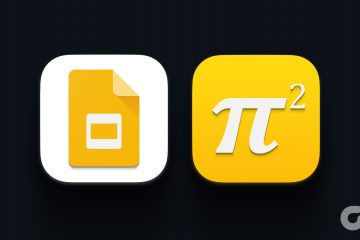Le partage à proximité de Google est une excellente alternative à AirDrop pour transférer des fichiers entre deux appareils Android. Récemment, la possibilité d’utiliser le partage à proximité a également été étendue aux ordinateurs Windows, ce qui facilite plus que jamais le partage de fichiers entre les deux plates-formes. Quelques jours plus tard, nous avons également une version non officielle du partage à proximité pour macOS.
L’utilisation du partage à proximité sur Mac vous permet d’envoyer des fichiers d’un appareil Android vers un Mac de manière transparente sans avoir besoin d’un application tierce. C’est aussi bien que d’utiliser AirDrop pour transférer des fichiers de votre iPhone vers votre Mac. En fait, nous avons estimé que le partage à proximité était encore plus rapide. Donc, si vous utilisez un téléphone Android avec un Mac, voici comment utiliser le partage à proximité d’Android avec votre Mac pour transférer des fichiers.
Mais tout d’abord.
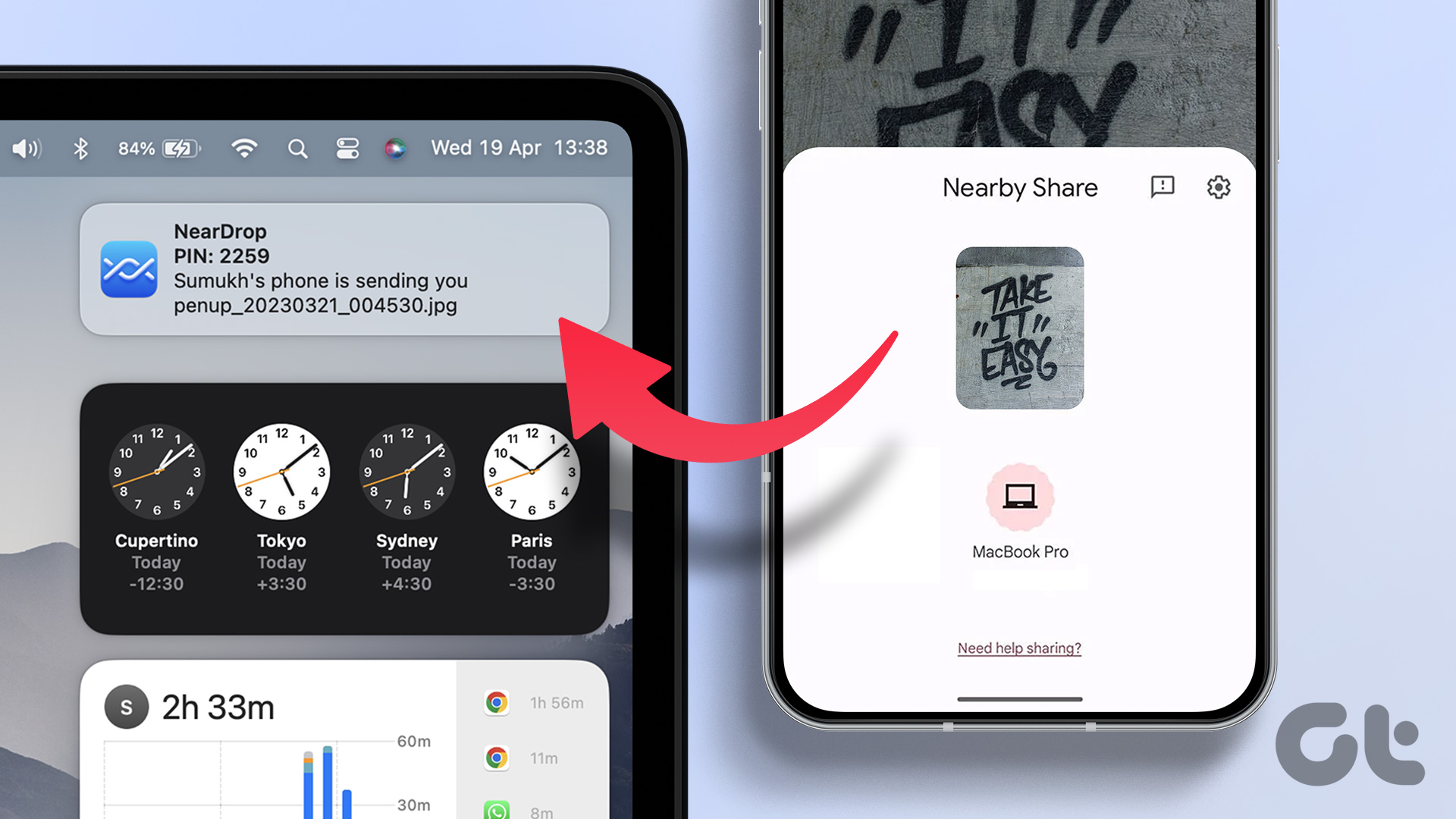
Comment fonctionne le partage à proximité
Android a introduit le partage à proximité comme outil universel protocole de transfert de fichiers entre appareils Android. Il utilisait le Wi-Fi et le Bluetooth pour établir une connexion entre deux appareils afin d’envoyer des fichiers sans fil. Bien qu’il soit principalement utile de transférer des fichiers entre deux appareils Android, vous pouvez désormais utiliser le partage à proximité pour transférer des fichiers entre Android et Windows ainsi qu’Android et Mac.
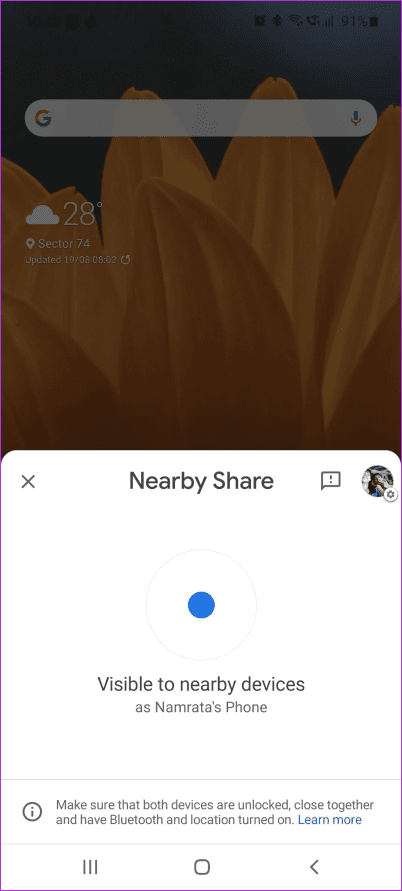
Il existe plusieurs façons de transférer des fichiers depuis Android à Mac qui existent depuis longtemps. Cependant, rien ne se rapproche de la transparence et de la facilité d’utilisation que vous obtenez avec le partage à proximité.
Comment utiliser le partage à proximité sur Mac
Il n’y a pas de version officielle de Partage à proximité disponible pour Mac comme de maintenant. Cependant, le développeur extrêmement talentueux Gregory K a mis au point une application open source appelée NearDrop qui réplique un serveur de partage à proximité. sur votre Mac. Nous allons installer cette application sur un Mac pour montrer comment vous pouvez utiliser le partage à proximité.
Configuration de NearDrop
Étape 1 : Allez sur le lien ci-dessous pour télécharger NearDrop sur votre Mac. Assurez-vous de télécharger la dernière version du fichier NearDrop.app.zip.
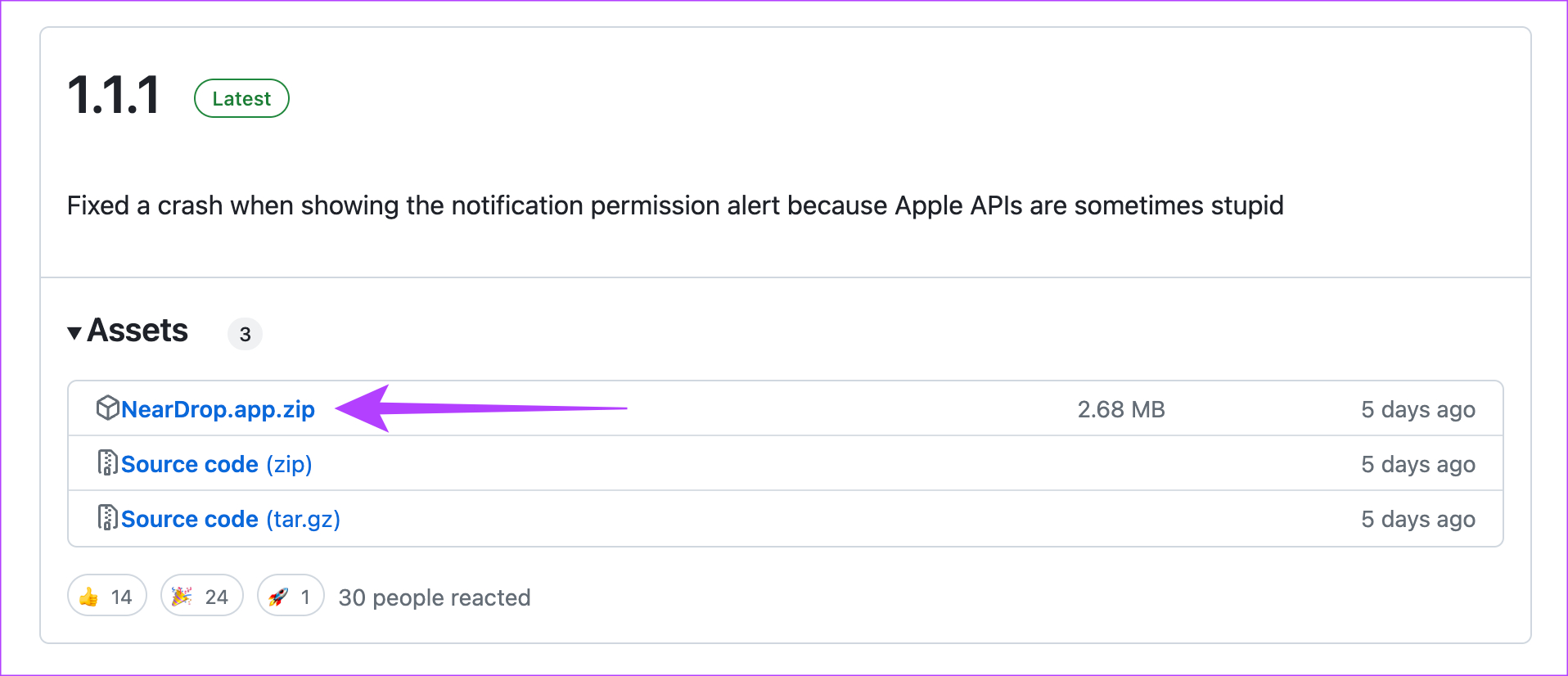
Étape 2 : Une fois téléchargé, double-cliquez sur le fichier ZIP pour l’extraire sur votre Mac.
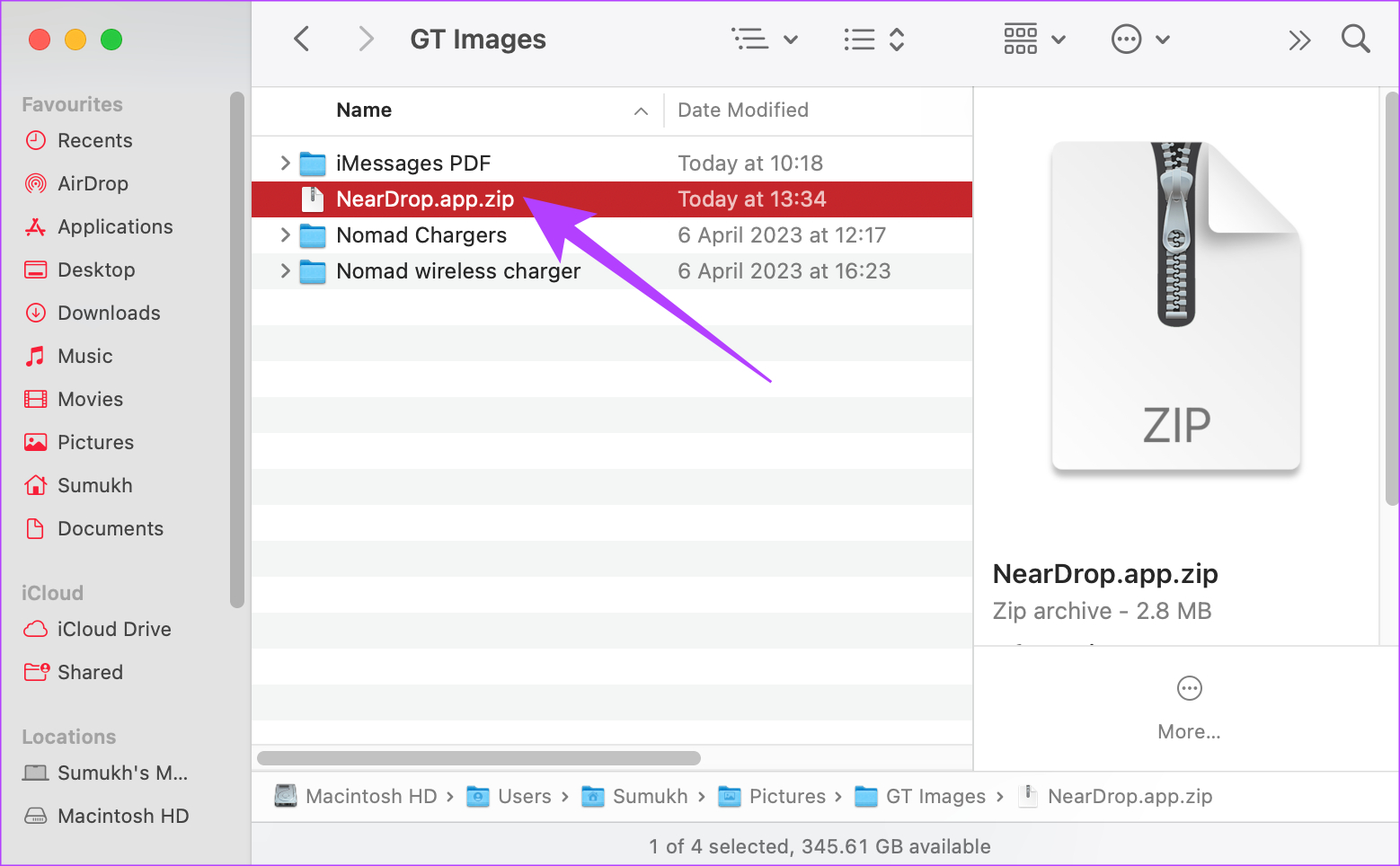
Étape 3 : Double-cliquez sur le fichier extrait pour ouvrir le NearDrop application.
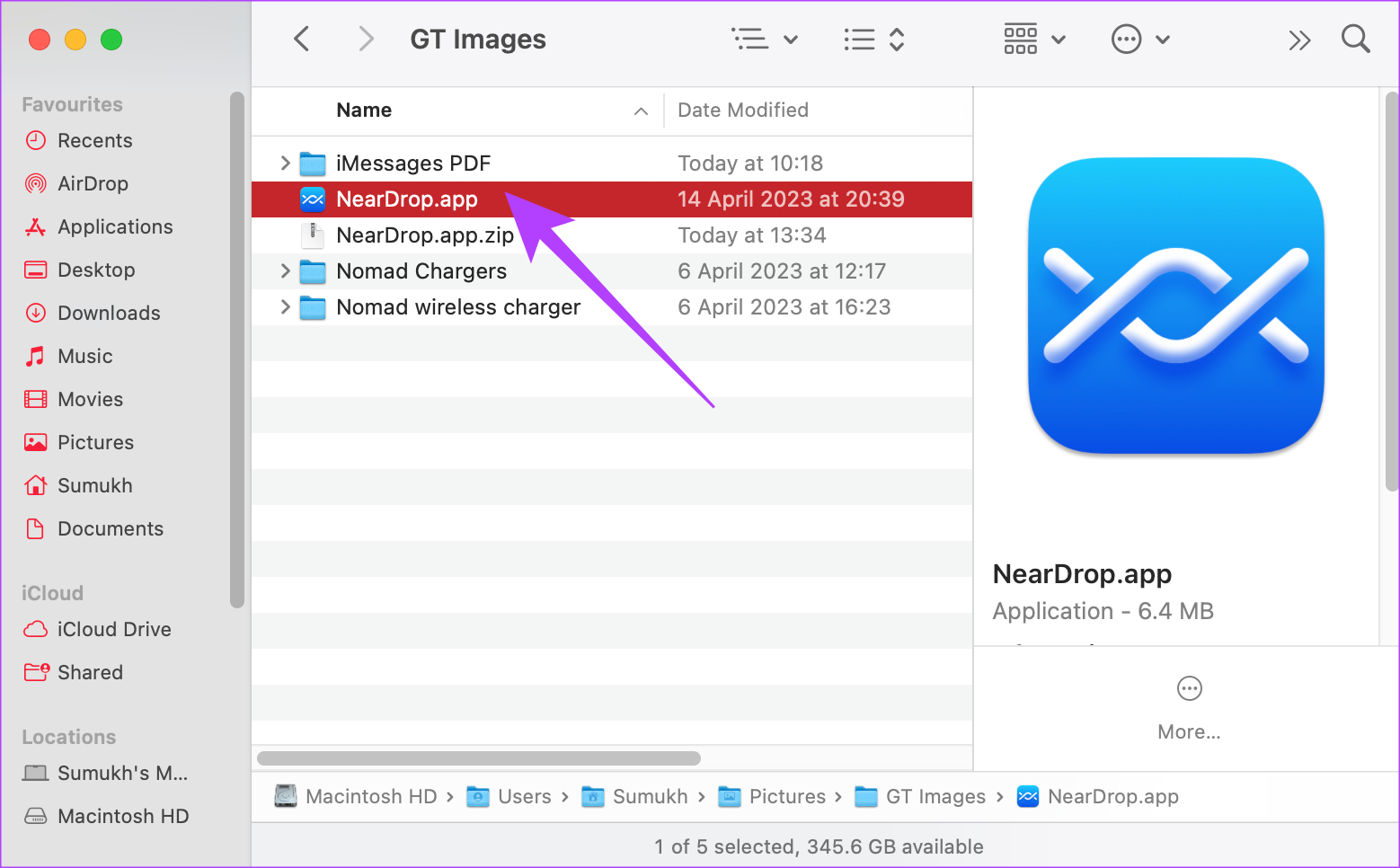
Vous rencontrerez très probablement une erreur indiquant que l’application ne peut pas être ouverte car elle provient d’une source inconnue. Cliquez sur le bouton OK. Il est temps de contourner l’erreur en utilisant l’application Préférences Système.
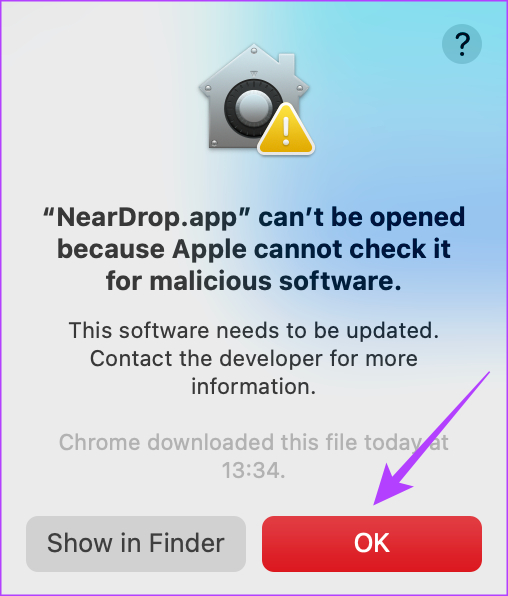
Étape 4 : Utilisez le logo Apple dans le coin supérieur gauche et cliquez sur l’option Paramètres système.
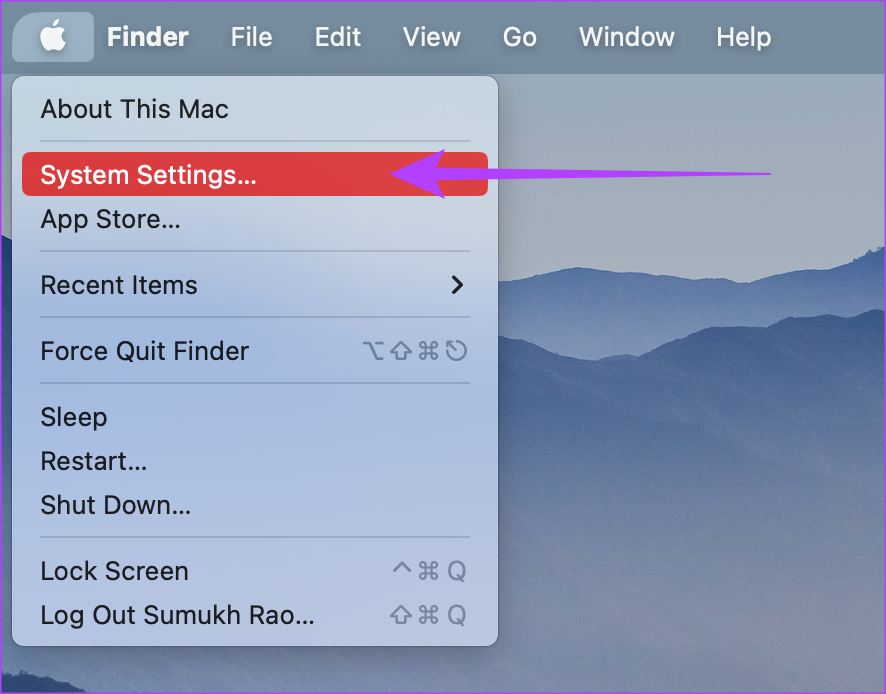
Étape 5 : Naviguez vers l’onglet”Confidentialité et sécurité”. Vous pouvez le trouver dans le volet de gauche.
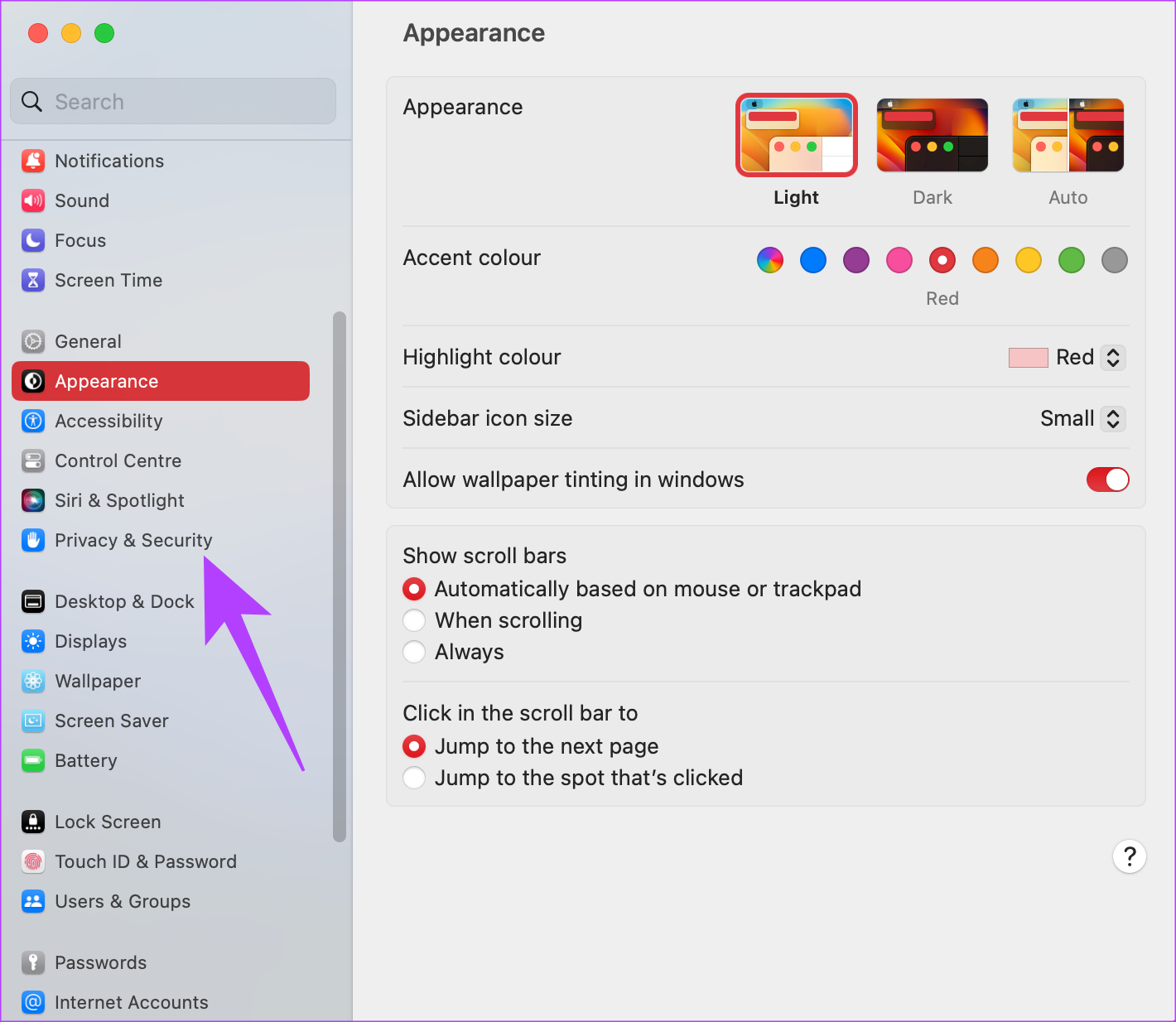
Étape 6 : Faites défiler vers le bas et vous devriez voir un message du type”Neardrop.app a été bloqué…”. Sélectionnez l’option Ouvrir quand même.
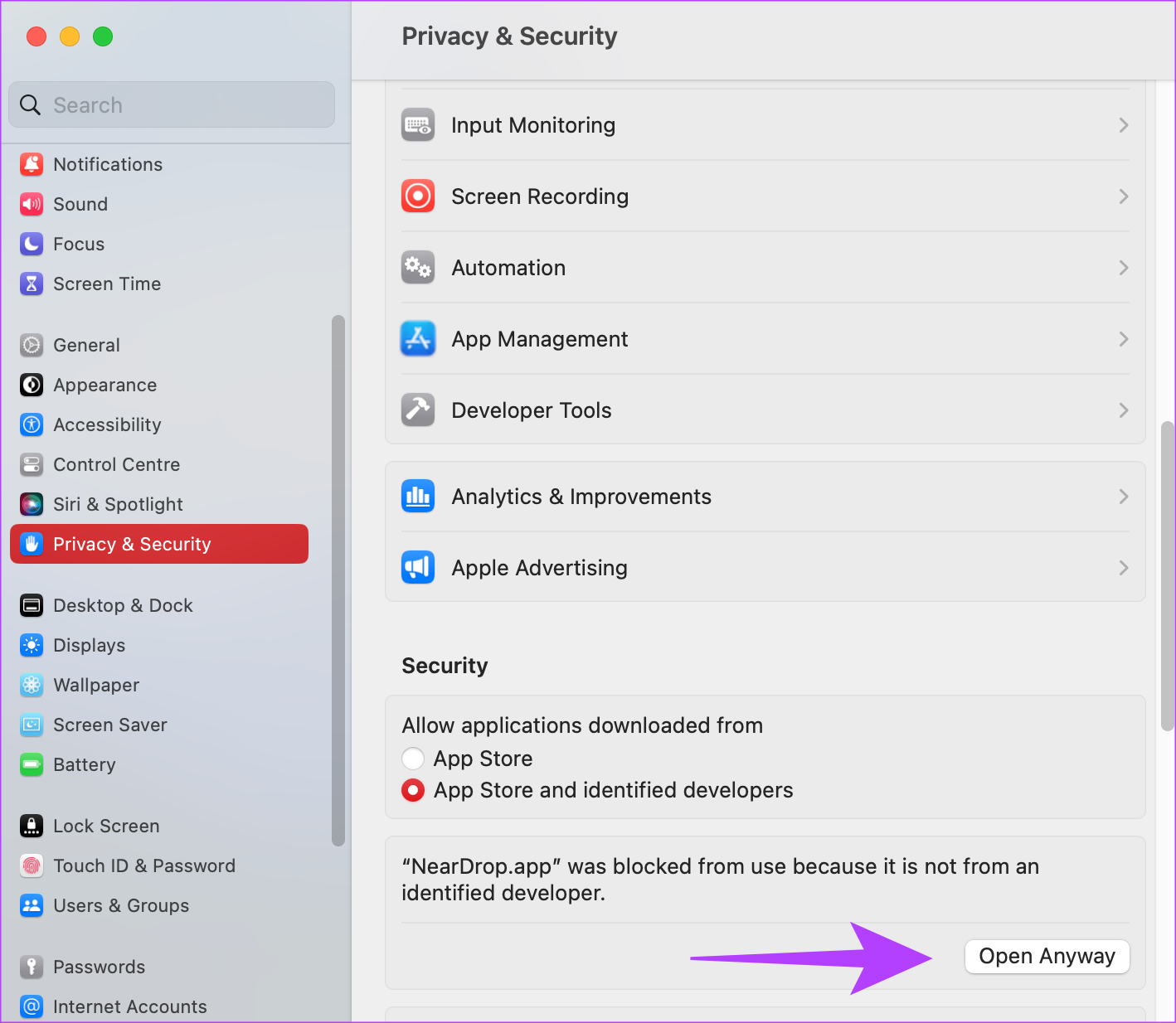
Étape 7 : Utilisez Touch ID ou entrez votre mot de passe pour authentifier l’application.
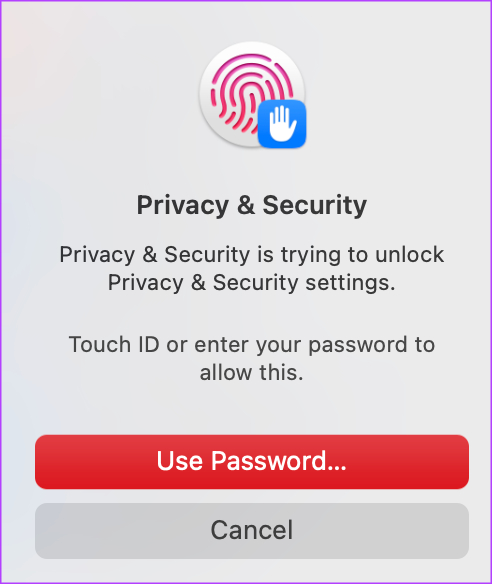
Étape 8 : Vous verrez une dernière erreur vous avertir d’une application potentiellement malveillante. Cliquez sur le bouton Ouvrir.
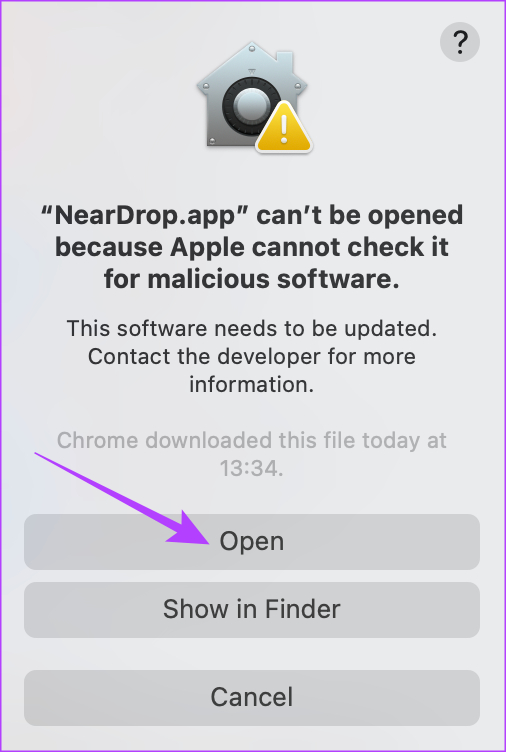
Étape 9 : Une fois l’application ouverte, autorisez-la à accéder à votre réseau en cliquant sur Autoriser.
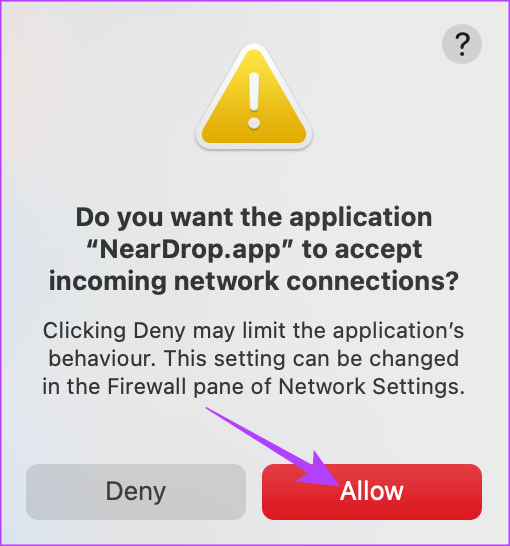
Eh bien, c’est à peu près tout. NearDrop restera ouvert sur votre Mac et vous pouvez le vérifier en vérifiant si l’icône de partage à proximité apparaît dans la barre de menus.
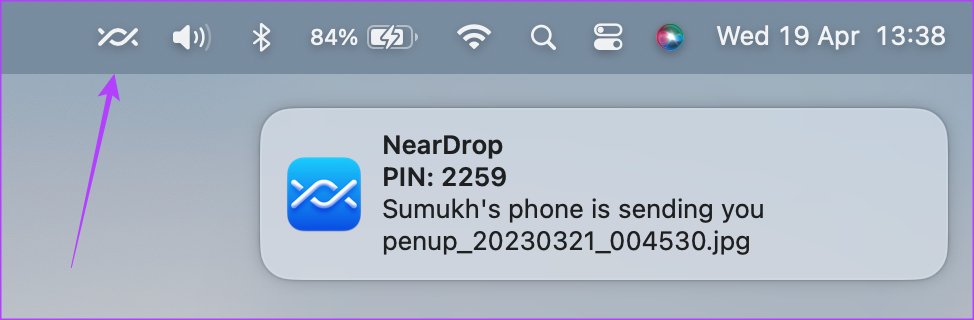
Si ce n’est pas le cas, il vous suffit de double-cliquer sur l’application NearDrop pour l’ouvrir.
Envoi de fichiers à l’aide du partage à proximité
Maintenant que NearDrop est configuré et opérationnel, voici comment envoyer des fichiers depuis votre téléphone Android vers votre Mac à l’aide du partage à proximité.
Étape 1 : Accédez au fichier que vous souhaitez envoyer sur votre téléphone Android. Nous vous montrerons le processus à l’aide d’une image de l’application Galerie.
Étape 2 : Appuyez longuement sur le fichier et sélectionnez l’option Partager.
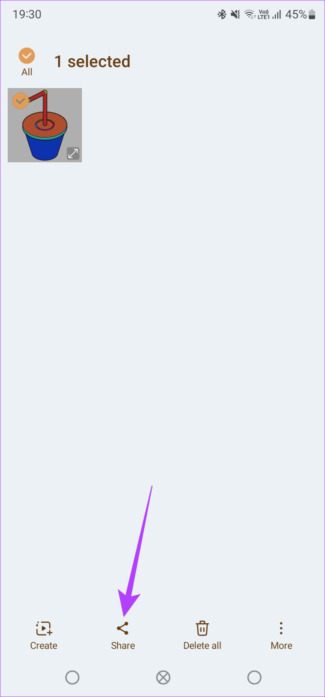
S étape 3 : Appuyez sur Partage à proximité dans la feuille de partage. Avant de faire cela, activez à la fois le Wi-Fi et le Bluetooth sur votre appareil.
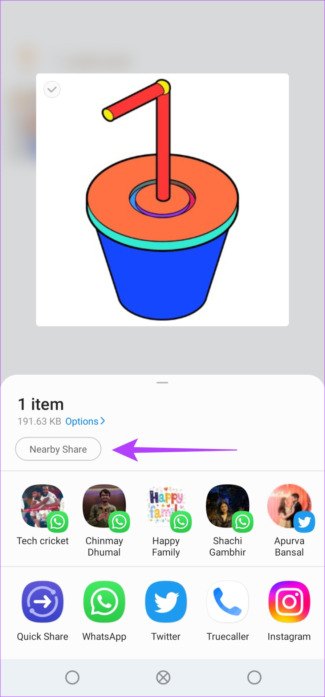
Étape 4 : Sélectionnez votre Mac dans la liste des appareils affichés.
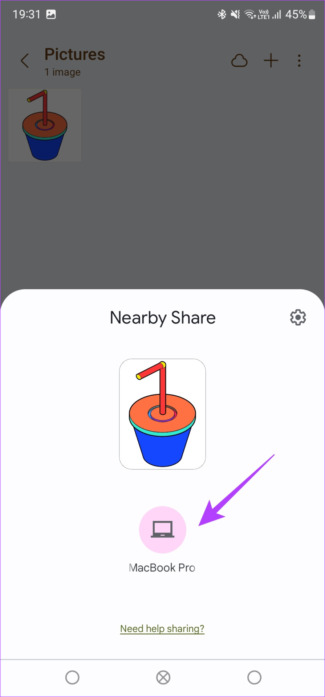
Étape 5 : Vous recevez instantanément une invite sur votre Mac à propos d’un fichier entrant. Cliquez dessus pour accepter le(s) fichier(s) et le transfert aura lieu avec succès.
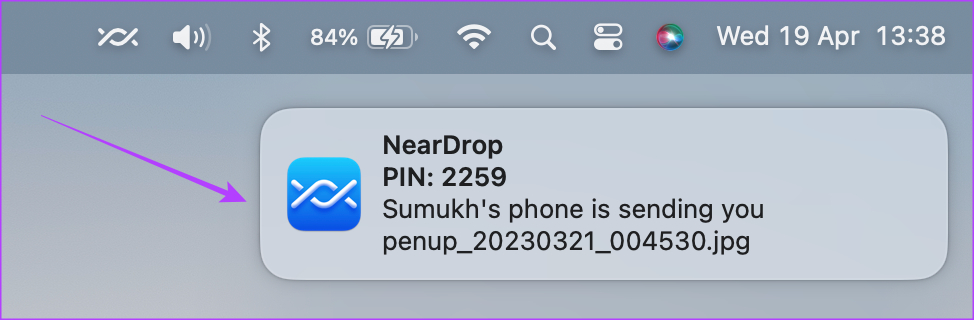
Vos fichiers reçus se trouvent dans le dossier Téléchargements sur votre Mac.
Que faire si le partage à proximité ne fonctionne pas sur Mac
Si votre Mac n’apparaît pas dans la liste des appareils ou si le transfert de fichiers est interrompu en cours de route, voici quelques solutions possibles :
Activez à la fois le Wi-Fi et le Bluetooth sur votre Mac et votre téléphone Android. Essayez d’envoyer un fichier plus petit pour voir s’il passe. Redémarrez votre téléphone ainsi que le Mac. Assurez-vous d’avoir accordé les bonnes autorisations à NearDrop. Notez que vous devez être à proximité du Mac (dans la portée Bluetooth) pour utiliser le partage à proximité.
FAQ sur le partage à proximité sur Mac
1. Le partage à proximité sur Mac est-il sûr ?
NearDrop est une application open source qui vous permet d’accéder au code source de l’application pour rechercher d’éventuels logiciels malveillants. L’application est sécurisée et vous pouvez l’utiliser pour transférer des données de votre téléphone Android vers votre Mac.
2. Le partage à proximité est-il identique à AirDrop ?
Bien que les technologies soient similaires, AirDrop est différent car il ne fonctionne qu’entre les appareils Apple. Le partage à proximité fonctionne entre les appareils Android, Android et Windows, et même Android et Mac.
3. Puis-je utiliser AirDrop sur Android ?
Non, AirDrop est strictement limité aux appareils Apple uniquement.
Transférer des fichiers de manière transparente
Transférer des fichiers entre plates-formes a toujours été un problèmes. Et c’est exactement pourquoi les utilisateurs sont restés fidèles à leurs écosystèmes respectifs toutes ces années. Cependant, avec le partage à proximité sur Mac, les transferts de fichiers entre Android et Mac sont plus fluides que jamais. Vous n’avez plus à vous soucier d’utiliser un Android avec votre Mac !